
جدول المحتويات:
- مؤلف John Day [email protected].
- Public 2024-01-30 07:41.
- آخر تعديل 2025-01-23 12:54.

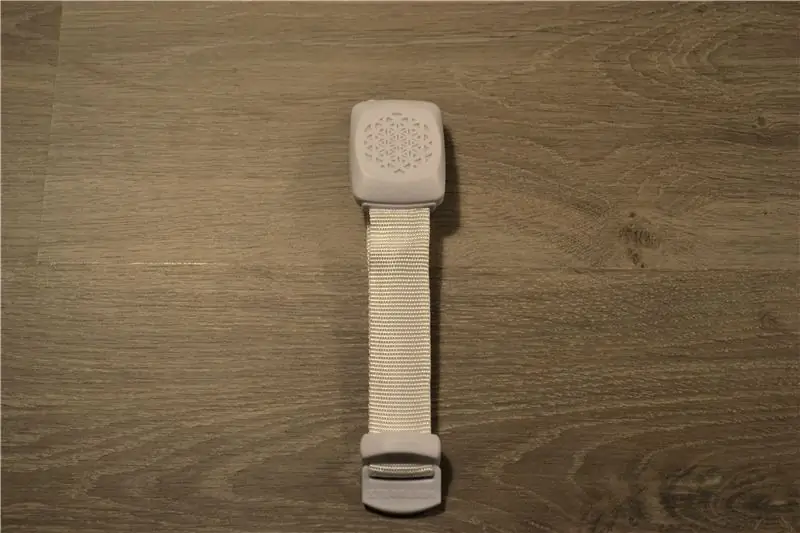
لقد تشرفت بالذهاب إلى حفل كولدبلاي! يوم الأربعاء الماضي ، الحادي والعشرين من يونيو ، جاء كولدبلاي إلى بلجيكا إلى ملعب الملك بودوان كجزء من جولتهم الأوروبية "رأس مليء بالأحلام". كان العرض من أفضل ما رأيته حتى الآن ، لكن هذا ليس ما يدور حوله Instructable …
أثناء دخول الاستاد ، تلقينا أساور LED البيضاء هذه تسمى Xylobands. لقد سمعت عن هذه الأساور من قبل وعرفت أنها تضيء فقط إذا تلقت إشارة تردد لاسلكي. لذلك في نهاية الحفلة الموسيقية ، سيغادر الجميع ومعهم هذه الأدوات الرائعة التي لا تعمل …
أثناء عودتنا إلى المنزل من الحفلة الموسيقية ، توصلت إلى فكرة تجاوز لوحة الدوائر ولحام الخيوط الإيجابية والسلبية لحالة البطارية مباشرةً بشرائط LED. بينما كنت أبحث عن بعض المعلومات الإضافية ، عثرت على فيديو youtube هذا من JerryRigEverything الذي يفعل نفس الشيء الذي أفعله بالفعل. لذا ، تأكد من إطلاعك على الفيديو الخاص به أيضًا !!! (الرابط:
الخطوة 1: افتح Xyloband




لفتح Xyloband ، ستحتاج إلى مفك براغي صغير برأس Philips. إذا قمت بإدارة Xyloband ، فسترى أن الجزء الخلفي ثابت في مكانه ببراغي. عندما تأخذ هذين بعيدًا ، ستتمكن من رؤية البطاريتين وأربعة براغي إضافية.
قبل إخراج البراغي الأربعة ، أخرج بطاريتي AAAA من علبتهما.
إذا قمت بإزالة المسامير الأربعة ، فستتمكن من إزالة الغطاء الأمامي للسوار. يمكن إزالة القطعة البلاستيكية الدائرية بسهولة باليد ولا حاجة إليها من خلال بقية هذه التعليمات. ثم أخرج مشابك البطاريات هذه من القطعة البلاستيكية وسترى أن لوحة الدوائر ما زالت متصلة بالسوار عبر أربع نقاط لحام على كل جانب (يسار ويمين).
الخطوة 2: اللحام



هذا هو الجزء حيث سنقوم "باختراق" Xyloband. أولاً ، قم بإلغاء الرصاص الأحمر والإيجابي والرصاص السالب الأسود من لوحة الدوائر.
جندى السلك الأحمر كما هو موضح بالصور.
الآن ، سنقوم بإدخال مفتاح صغير. لقد استخدمت السلك الأسود الثاني الذي كنت أضعه حوله. ثم قمت بعد ذلك بلحام جانب واحد بالرصاص السلبي للبطاريات. بالنسبة للسلك الثاني ، ستحتاج إلى اتخاذ قرار بشأن اللون. يعرض شريط LED 3 ألوان ، أزرق - أحمر - أخضر ، كما هو موضح بالصور.
لقد قمت بلحام الدبوس الذي ينبعث منه الضوء الأخضر ، كما هو موضح في الصورتين الأخيرتين.
الخطوة الثالثة: التشطيب



هذا كل ما عليك فعله !!! فقط ضع كل شيء في مكانه وأغلق حاوية Xyloband. فقط تأكد من عمل ثقب في الغطاء الأمامي يكون كبيرًا بما يكفي ليناسب المفتاح. لقد استخدمت بعض الغراء الساخن لتثبيت المفتاح في مكانه ، لكن النتيجة ليست احترافية تمامًا كما اعتقدت …
الخطوة 4: إضافة ألوان إضافية



بإضافة مفتاح DIP ، يمكنك اللعب بالألوان الأخرى أيضًا. كان لدي مفتاح DIP موجود حوله واستخدمته على الدبوس الأحمر والأزرق. كانت الألوان الثلاثة التي ظهرت هي الأحمر - الأزرق - الوردي (العش).
باستخدام مجموعات أخرى أو مفاتيح DIP أكبر ، ستتمكن من إنشاء المزيد من الألوان.
الخطوة الخامسة: النهاية؟
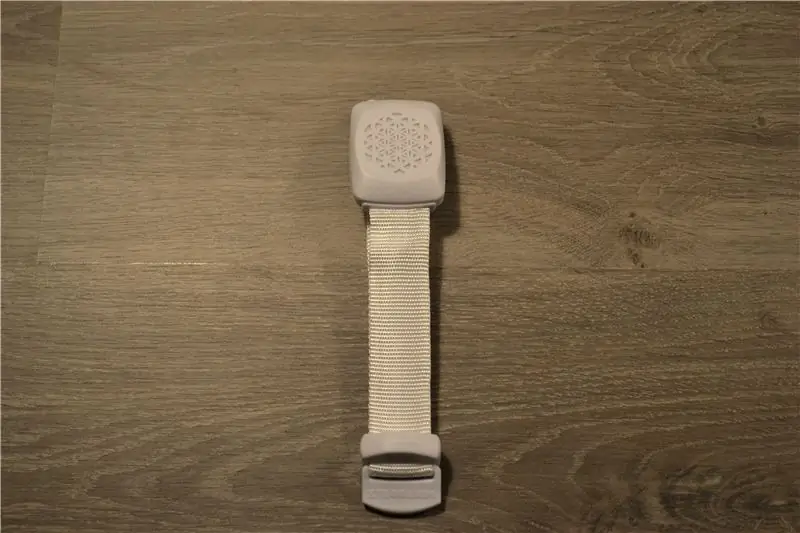



لذلك ، بدأنا مع Xyloband لا يعمل ، قمنا بفتحه ولحم بعض الأسلاك (الإضافية) لتنتهي بـ Xyloband وظيفي.
كالعادة ، أسئلة أو ملاحظات؟ اترك تعليقًا أدناه.
ج.
موصى به:
Steam Punk الخاص بك UPS للحصول على ساعات من وقت تشغيل موجه Wi-fi الخاص بك: 4 خطوات (بالصور)

Steam Punk UPS الخاص بك للحصول على ساعات من وقت تشغيل موجه Wi-fi الخاص بك: هناك شيء غير مقبول بشكل أساسي حول تحويل UPS الخاص بك لطاقة بطارية 12V DC إلى طاقة 220V AC بحيث يمكن للمحولات التي تشغل جهاز التوجيه والألياف ONT تحويلها مرة أخرى إلى 12V العاصمة! أنت أيضًا ضد [عادةً
تحكم في تخطيط نموذج القطار الخاص بك باستخدام جهاز التحكم عن بُعد الخاص بالتلفاز: 7 خطوات (بالصور)

تحكم في تخطيط نموذج القطار الخاص بك باستخدام جهاز التحكم عن بُعد الخاص بالتلفزيون!: في هذا الدليل ، سأوضح لك كيفية إنشاء نظام تحكم عن بعد بالأشعة تحت الحمراء لقطار نموذجي. ستتمكن بعد ذلك من التحكم في قطاراتك أثناء الاسترخاء على الأريكة. لذلك دعونا نبدأ
استخدم نظام التشغيل Mac OSX الخاص بك كمحول Wirelss لجهاز XBOX 360 الخاص بك: 6 خطوات

استخدم Mac OSX كمحول Wirelss لجهاز XBOX 360 الخاص بك: لقد رأيت دليلًا آخر حول كيفية القيام بذلك هنا ولكنه كان خاطئًا بشكل فظيع وتركت الكثير من الأشياء ، لذلك قررت أن أصنعها
احصل على ألبوم من جهاز iPod الخاص بك إلى جهاز iTunes الخاص بك: 5 خطوات

احصل على ألبوم من Ipod الخاص بك إلى iTunes الخاص بك!: لقد لاحظت أن الكثير من الناس لديهم فكرة أنه يتعين عليك تنزيل برنامج جديد بالكامل ، أو البحث في أسماء الملفات المشفرة ، للحصول على الموسيقى الموجودة في جهاز iPod الخاص بك ووضعها في جهاز الكمبيوتر الخاص بك ، إنه في الواقع سهل جدًا ، ويمكنك حتى العثور على ألبو معين
استخدم اتصال بيانات IPhone الخاص بك على جهاز الكمبيوتر الخاص بك: 6 خطوات

استخدم اتصال بيانات IPhone الخاص بك على جهاز الكمبيوتر الخاص بك: ملاحظة: اعتبارًا من iOS 3 و 4 ، هناك طرق أخرى للربط ، حتى لو كانت شرعية من خلال AT & amp؛ T (على الرغم من أن هذا يكلف إضافية). & nbsp ؛ لا تزال هذه الطريقة تعمل ، ومع ذلك ، ستفعل ذلك دائمًا (بغض النظر عن تحديثات iOS) طالما يمكنك استخدام SSH في جهاز iPhone الخاص بك. لديك
